TL-WR702N 外观小巧,提供三种供电方式;提供多种工作模式,满足灵活多变的组网方案。TL-WR702N 功能实用、性能优越、易于管理并且提供多重安全防护措施,可以有效保护用户的无线上网安全。
下面我们介绍下TL-WR702N路由器的Router无线路由模式的设置方法。该方法主要适用与:普通家庭、公寓等。
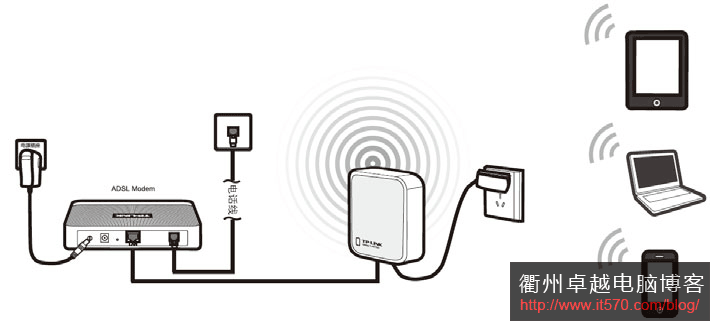
点击放大
一、网络连接设置
该路由器默认为AP模式,模式下TL-WR702N 的DHCP 服务器默认关闭,如果要登录TL-WR702N 管理页面,需要手动设置计算机无线网卡的IP 地址。IP地址设置为如下图所示:
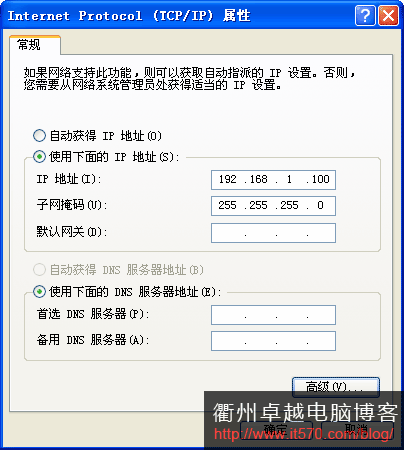
IP地址的具体设置方法参考:XP/Vista/WIN7操作系统如何给电脑设置IP地址。当路由器设置完以后需要把IP地址设置回“自动获取IP地址”
设置完IP地址后通过无线搜索连接到TL-WR702N 无线路由器中,默认该路由器的SSID为TP-LINK_PocketAP_XXXXX。
二、Router无线路由模式设置
打开网页浏览器,在浏览器的地址栏中输入路由器的IP地址:192.168.1.253,将会看到下图所示登录界面,输入用户名和密码(用户名和密码的出厂默认值均为admin),单击确定按钮。
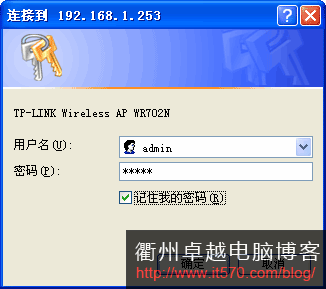
浏览器会弹出如下图所示的设置向导页面。如果没有自动弹出此页面,可以单击页面左侧的设置向导菜单将它激活。
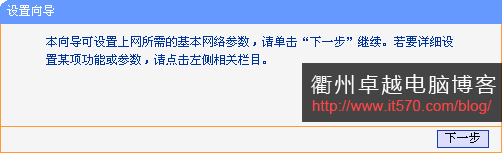
选择Router 模式,点击下一步。
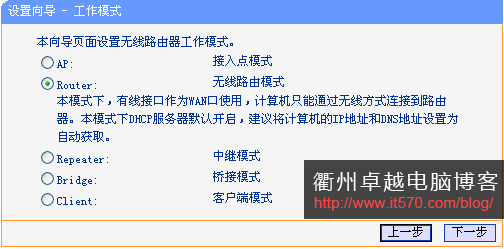
填入无线路由器的SSID和无线连接时的加密密码,点击下一步。
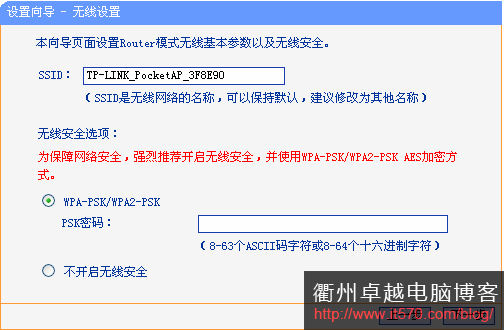
单击下一步,进入下图所示的上网方式选择页面。
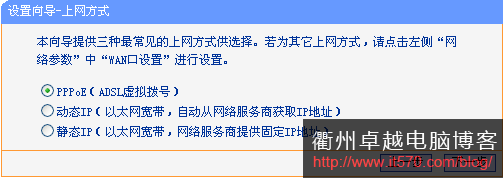
如果您的上网方式为PPPoE,即ADSL虚拟拨号方式,ISP会给你提供上网帐号和口令,在下图所示页面中输入ISP提供的ADSL上网账号和口令。如果上网方式为其它类型就根据实际情况选择。
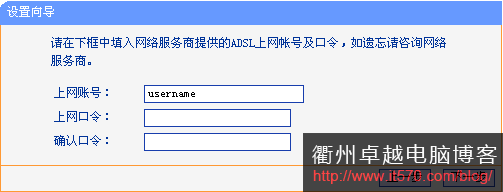
设置完成后,单击下一步,将弹出下图所示的设置向导完成界面,单击重启使无线设置生效。
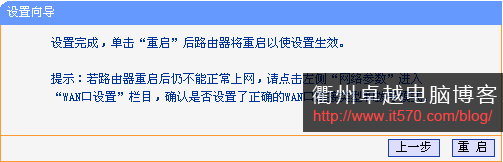
重启完路由器后需要把电脑无线网卡的IP地址重新设置回动态获取的状态,如果设置了无线密码则需要输入设置的密码。
【TL-WR702N 150M迷你无线路由器设置指南Router无线路由模式】相关文章:
★ D-Link 路由器设置图解 以DI-504为例[推荐]
